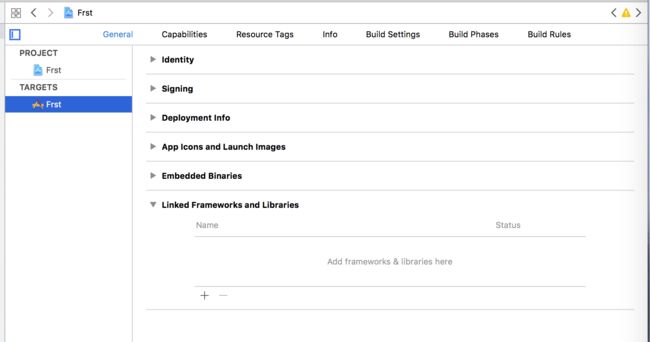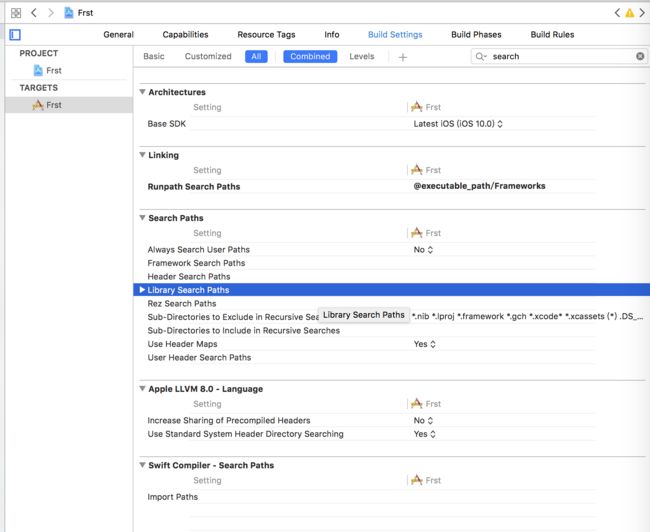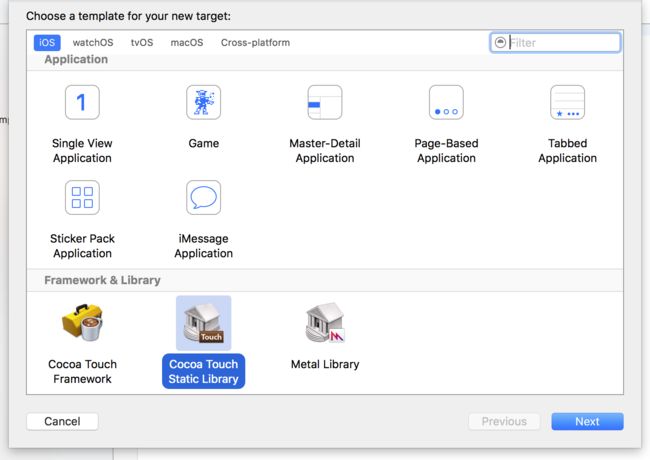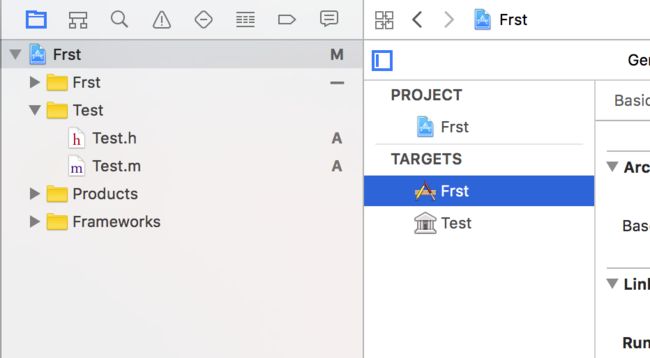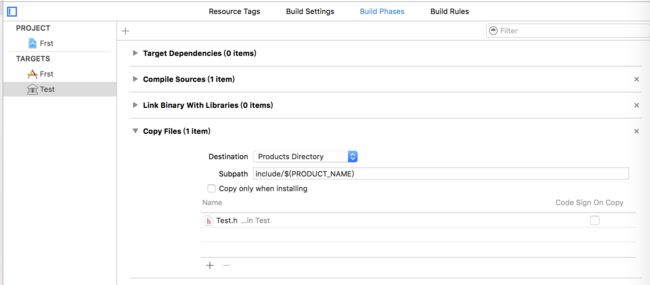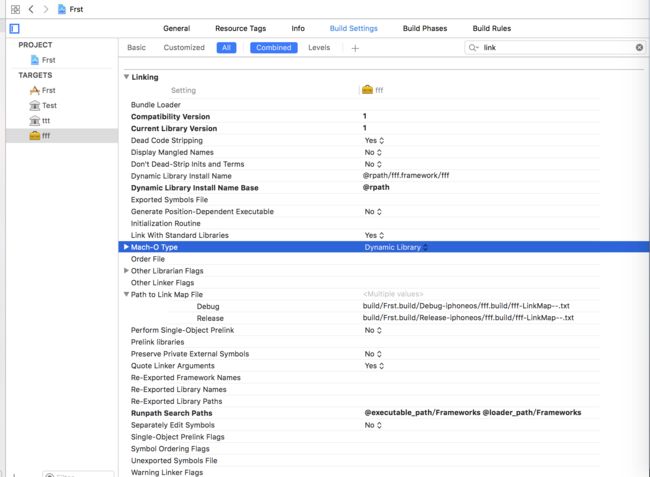Xcode技巧系列:http://www.jianshu.com/notebooks/7639304/latest
在编程的时候,我们经过会遇到三个重要的东西:库library,框架framework,包bundle。三者都是用来在多个应用中共享代码用的,开发者无需知道内部实现,只要使用暴露出来的接口即可。
1.库
库是最基本的共享代码方式,包括:静态库.a文件,动态库.dylib文件。
静态库:在应用程序编译的过程中由链接程序链接到target当中,如果多个target共享一个静态库,静态库都会被包含在每个target中。
动态库:应用程序运行时按照需求加载,动态库代码对于多个target来说是共享的,因此动态库比静态库来说,运行速度更快。
注意:iOS只支持静态库,动态库苹果是不允许的,如果使用了动态库,上架时很有可能被拒。
2.框架
相当于一个文件夹,包含了库、界面构造器、图片、本地化字符串、媒体、头文件之类的资源。可以理解为,框架包含了库和包。
框架没有严格意义上的静态和动态的分别,开发者可以根据实际情况选择是按需加载还是始终加载。
既然框架包含了库,为什么还要用库呢?因为库制作简单,当我们只是想隐藏代码,暴露接口,库是最好的方式。框架的话,制作步骤多,不便于维护。
3.包
包是一种特殊的文件夹,在iOS里,包只能够包含资源文件,不能运行代码。
4.使用框架和库
4.1使用系统框架
选择target->general选项卡(或者build phases选项卡)->Linked Frameworks and Libraries(build phases中link binary with libraries)->"+"->选择相应的框架
通过修改框架的状态,可以更改它们的编译设置。如下图,我可以看到框架的状态status是Required,表示必须要有该框架,编译的时候才能通过。我们可以修改为Optional,编译的时候,如果需要这个框架才会编译这个框架。
修改框架的状态,有时候是非常有用的,比如说最新的iOS10推送推出了一个新的框架,我们必须用该框架适配iOS10,我们导入了该框架,但是iOS10以前的手机是没有该框架的,这会导致iOS10以前系统的手机出现闪退等莫名其妙的问题,我们就可以通过把该框架修改Optional,然后在代码中判断iOS系统如果是iOS10以后,然后再import该框架。
移除框架,只需要选中框架,点击"-"即可。
4.2使用第三方静态库
使用第三方的.a文件步骤:
将静态库拖到项目中合适位置,xcode会自动添加到linked frameworks and libraries当中,如果说你发现没有自动添加,手动找到添加即可。
接下来,设置静态库连接路径:
target->build setting->Search Paths->Library Search Paths中添加静态库目录,指向静态库所在位置。如果移动了静态库,要记得修改该路径。
别的需要的设置,按照第三方库的要求配置即可。
4.3使用第三方框架
第三方框架使用很简单,只需要将.framework文件导入项目中,xcode会自动把框架放入对应位置。如果是静态库框架,会自动添加到linked frameworks and libraries中,动态库框架,会自动添加到embedded binaries中。如果发现没有自动添加,到对应位置,手动添加即可。
5.创建框架和静态库
5.1创建静态库
创建步骤:
File->New->Target或者Project(Target创建一个在当前项目中复用的库,Project创建一个新的全局复用库)->cocoa touch static library->输入信息即可完成。
-
如果我们添加的是target的静态库,如图所示:
项目中多出了一个Test分组和TARGETS下多出了一个Test对象。
我们将要复用的代码放入.m文件中,接口暴露在.h文件中,可以创建多个.h.m文件,但是静态库文件只能是代码文件。其中.h默认是静态库对外部的接口,外部程序通过导入头文件暴露的接口来使用静态库。
自动创建的是OC的文件,虽然swift也可以,但是会比较麻烦。 -
如果是Project静态库则如图所示:
接下来就是一段无聊的码代码时间。
我们把接口写好,.m文件的实现写好后,就可以开始配置静态库了。
配置静态库:
点击TARGETS中的静态库对象,查看选项卡,如图:
选择build phases->copy files,copy files栏目的主要作用是配置暴露给用户的头文件,我们在里面配置哪些头文件是需要暴露的。
.a文件有真机和模拟器之分,真机的只能在真机上面运行,模拟器只能在模拟器上面运行。
我们在Xcode工具栏上编译方案里选择静态库的编译方案,如图:
选择编译对象的时候,如果选了下方iOS simulators中的任意一项,则是编译的模拟器库,选择device或者build only device,则编译的是真机的库。
选择好后,使用Command+b或者product->build开始编译。编译完成后,我们在项目导航器的Products分组可以发现libTest.a由红色变成了黑色。
选中,右键点击,选择show in finder就能看的编译好的.a文件了,我们就可以把这个.a文件和头文件发给别人使用了。添加该静态库方法上面已经讲了,就不在赘述了,要注意的一点就是.h文件要跟着.a文件一起拖入项目才能使用。
有时候我们会发现libTest依然是红色的,没有变化,此时只需要关闭xocde,重新打开,就能看的是黑色的状态了。
我可以使用lipo命令在终端上面,将两个.a文件合并成一个文件,这样就没有模拟器库和真机库之分了。
1.首先分别生成真机的库文件,查看文件然后拖动到桌面
2.生成模拟器的库文件,查看文件,然后拖动到桌面,名称可能会重复,修改一下名称即可
3.使用终端cd到桌面
4.使用lipo命令合成两个库到一起:
lipo -create 模拟器库 真机库 -output 最终库
lipo -create libTest.a libTestS.a -output test.a
5.使用lipo -info查看最终库的信息
lipo -info test.a
Architectures in the fat file: test.a are: armv7 x86_64 arm64
可以看到支持arm和x86_64f,表明合成成功
5.2创建框架
同上,创建的时候选择Cocoa Touch Framework即可。
点击新建的框架对象,在选项卡内,选择build phases选项卡,其中Headers栏目中,把需要公开的头文件放入Public,私有的放入private,项目内的放入project中。
在Build seeing->linking->mach-o type选项中,可以选择生成的框架是包含的静态库还是动态库,默认情况下是动态库框架。
由于框架是Xcode6开始提供的新功能,所以,如果说编译的框架是要支持iOS7(包括iOS7)以前的,那么必须选择生成静态库框架,以后的,默认就行
配置好后,就可以编译了,编译的方式同上,框架也有真机和模拟器之分,处理方式同库。编译好后,通过上方介绍的导入方式导入项目即可。